こんにちは、管理人のけーどっとけーです。
学生の頃にWindowsのPCを初購入して以来、ITの機能やアプリやサービスに興味を持ちました。
今ではPCだけでなくその他ITデバイス(スマホやタブレットなど)の新機能や便利なアプリを使ってみることを趣味としています。
プライベートではメインPCとして「Mac」を使っています。
サクサク操作できストレスも少なく使えるので重宝しています。
今回は、Macで使用するGoogleマップの「位置情報」をオンにしてみました。

位置情報サービスをオンにすると現在いる場所をGoogleマップで表示できるようになります。
MacのGoogle Chromeアプリの位置情報サービスがオフだと・・・
位置情報がオフになっているとGoogleマップで現在位置を取得できません。
Google ChromeでGoogleマップを開いてみます。
現在位置は画面右下のアイコンをクリックすると取得できますが、このように取得できません。
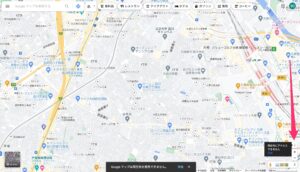
MacのGoogleマップアプリを開いても同様に位置情報は取得できませんでした。
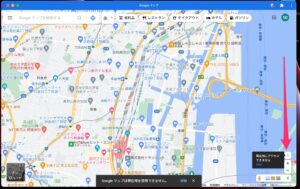
Macで「Google Chrome.app」の位置情報をオンにすることで、どちらのGoogleマップの現在位置も取得できるようになります。
MacのGoogle Chromeアプリの位置情報サービスをオンにする
Mac左上のリンゴマークをクリックし、「システム環境設定」をクリックします。
さらに「セキュリティとプライバシー」をクリックします。
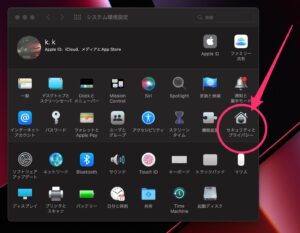
「セキュリティとプライバシー」画面が開きます。
「位置情報サービス」をクリックします。
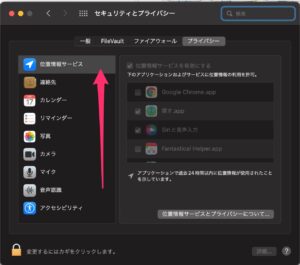
ロックを解除するために画面左下の錠前アイコンをクリックします。
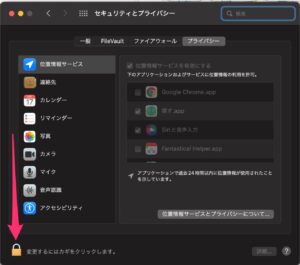
認証を行うとロック解除できます。
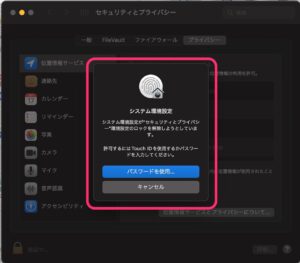
「Google Chrome.app」にチェックを入れます。
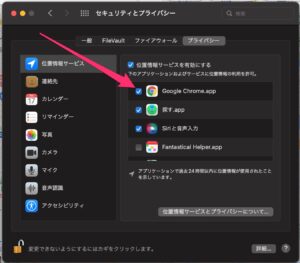
錠前アイコンをクリックしロックして設定完了です。
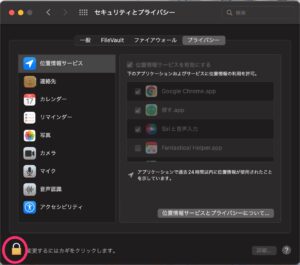
これでMacのGoogleマップで現在いる位置情報を取得できるようになりました。

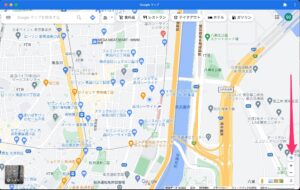
今回の一言・・・
現在地の把握ができると近くの施設や店舗をGoogleマップで探せるので、位置情報サービスはオンにしておいても損はないかと思います。
ここまで読んでくれてありがとう。
では、良いMacライフを。
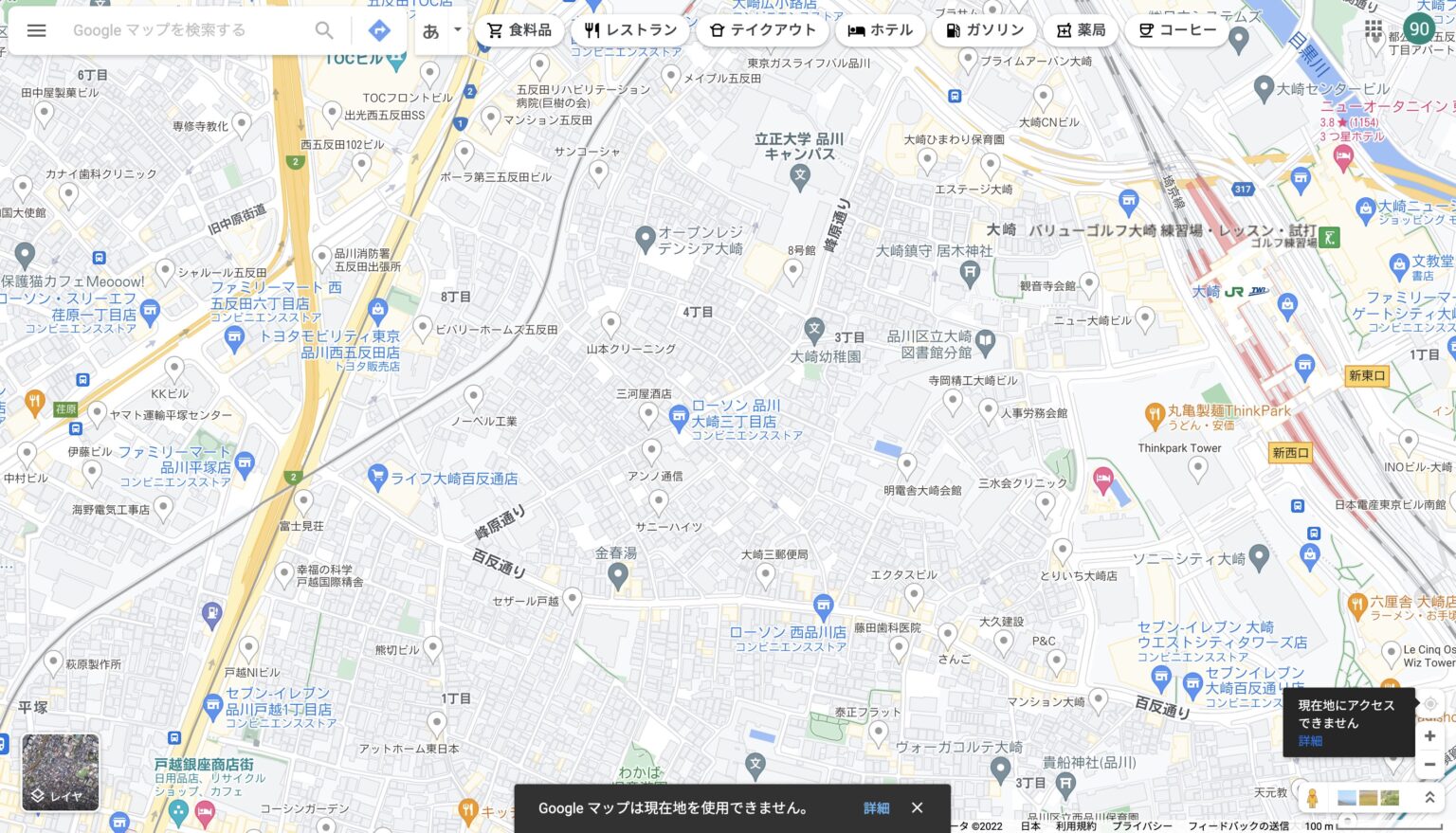
コメント